- 系统
- 教程
- 软件
- 安卓
时间:2020-03-21 来源:u小马 访问:次
win10专业版无法打开美图秀秀怎么办?美图秀秀是一款很受用户喜爱的修图软件,它使用起来非常简单,而且功能也十分强大。最近有用户发现将电脑系统升级到win10专业版后,美图虽然安装正常,但是无法打开。这该怎么办呢?小面小编就给大家分享win10专业版无法打开美图秀秀的解决方法,需要的小伙伴快来看看吧!
方法步骤:
1、打开控制面板,选择查看方式为<小图标>,然后找到默认程序菜单。
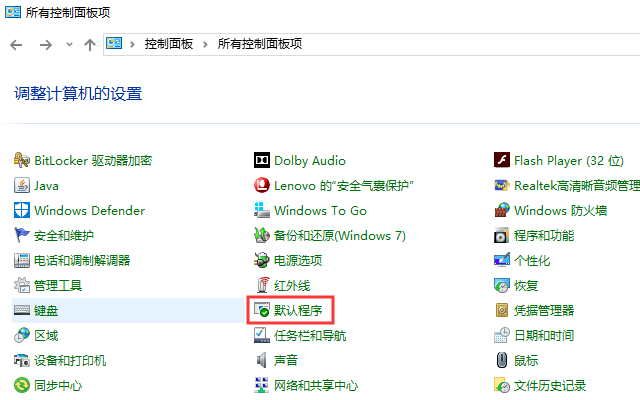
2、在默认程序中选择,将文件类型或协议与程序相关选择,进入后把相应的图片类型打开程序修改为美图。
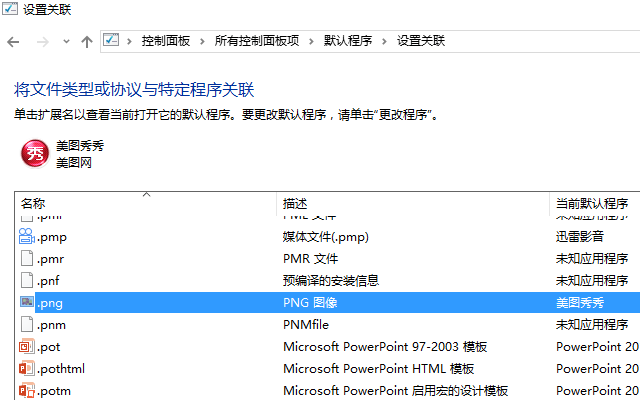
3、修改完成后,如下图,在右键菜单中就出现了用美图秀秀编辑和优化的菜单,选择这里就可以了,不要用打开方式中的菜单。
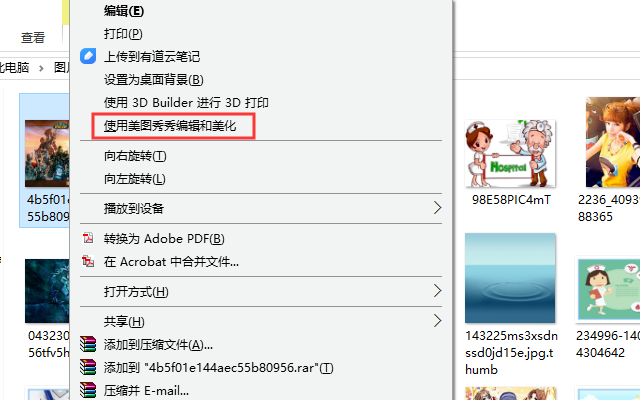
这样就能打开美图秀秀了。
以上就是win10专业版无法打开美图秀秀的解决方法了,感兴趣用户可以跟着以上步骤试一试,希望以上教程可以帮到大家,关注精彩资讯教程不间断。





